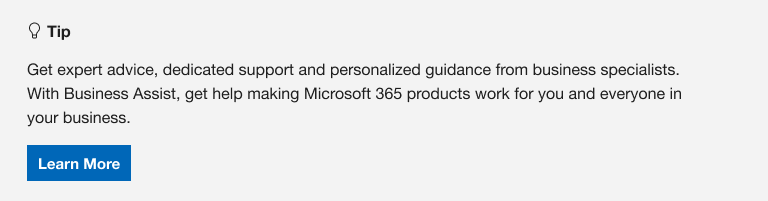Svako računalo sadrži standardne mape kao što su radna površina, dokumenti, glazba, slike i videozapisi koje vjerojatno koristite, ali možda nisu obuhvaćene OneDrive. Sigurnosno kopiranjem tih mapa naOneDrive, one su zaštićene i dostupne na svim vašim uređajima.
Saznajte kako upravljati postavkama sigurnosnog kopiranja na servisu OneDrive u četiri brza klika. Vidjet ćete koje su mape trenutno sigurnosno kopirane na servisu OneDrive, a promjene možete unijeti na licu mjesta:

Postavljanje sigurnosne kopije mape PC-ja
Otvorite postavke servisa OneDrive (odaberite ikonu oblaka servisa OneDrive u području obavijesti, a zatim odaberite ikonu Pomoć za OneDrive & Postavke , a zatim Postavke.)
-
Otvorite postavke servisa OneDrive (odaberite ikonu oblaka servisa OneDrive u području obavijesti pa odaberite ikonu pomoći i postavki servisa OneDrive , a zatim Postavke.)
-
Idite na karticu Sinkronizacija i sigurnosno kopiranje.
-
Odaberite Upravljanje sigurnosnim kopiranjem.
Da biste počeli sigurnosno kopirati mapu, prebacite bilo koju mapu koja kaže Nije sigurnosno kopirano, a zatim odaberite Spremi promjene.
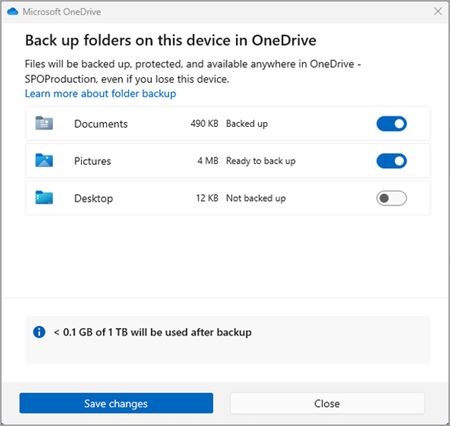
Da biste prekinuli sigurnosno kopiranje mape, odaberite prekidač za mapu da biste je isključili. Prikazat će se dijaloški okvir za potvrdu s nekim mogućnostima:
-
Ako nastavite sigurnosno kopirati ovu mapu , mapa će se sigurnosno kopirati.
-
OneDrive će zadržati samo datoteke u mapi servisa OneDrive, a one se neće nalaziti u mapi računala.
-
Ovo će računalo vratiti samo datoteke iz mape servisa OneDrive u mapu na računalu.
-
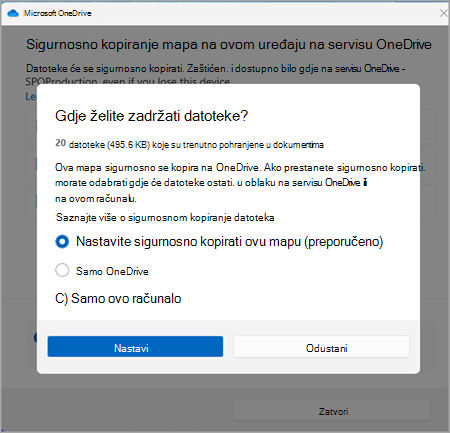
Napomena: Ako mapa koju želite prestati sigurnosno kopirati sadrži samo datoteke u oblaku, te vam se mogućnosti neće prikazivati. Umjesto toga, prikazat će se poruka da će vaše datoteke ostati na servisu OneDrive.
Važno:
-
Kada prestanete sigurnosno kopirati mapu, ako odaberete samo OneDrive, datoteke će ostati na servisu OneDrive.
-
Ako ste odabrali samo OneDrive, u mapi računala nalazit će se prečac pod nazivom Prečac do mape (OneDrive), ali s određenim nazivom mape, kao što su Dokumenti ili Slike. Da biste vidjeli datoteke, odaberite ikonu i otvorit će se mapa na servisu OneDrive.
-
Kada prestanete sigurnosno kopirati mapu, datoteke sa servisa OneDrive možete ručno premjestiti na računalo tako da otvorite prečac do servisa OneDrive, odaberete datoteke i povučete ih na mjesto na računalu. Nove datoteke koje dodate u mapu računala neće se sigurnosno kopirati na OneDrive.
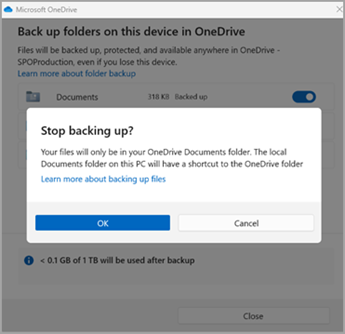
Pristupite sigurnosno kopirane mape na bilo kojem uređaju
Kada se datoteke sinkroniziraju s OneDrive, sigurnosno se kopirajte i možete im pristupiti s bilo kojeg mjesta u dokumentima ili na radnoj površini. Kada sigurnosno kopirate mapu Radna površina, stavke na radnoj površini prelamaju se s vama na druge radne površine na kojima OneDrive.
Kupite ili isprobajte Microsoft 365
Ako ste prijavljeni u aplikaciju Aplikacija za sinkronizaciju sa servisom OneDrive računalu, možete koristiti Eksplorer za datoteke za pristup OneDrive. Mape možete pristupati i OneDrive aplikaciji za mobilne uređaje na bilo kojem uređaju.
Postavljanje sigurnosne kopije mape sustava macOS
Ako još niste postavili aplikaciju OneDrive, pročitajte članak Sinkronizacija datoteka sa servisom OneDrive u sustavu macOS.
Ako se od vas zatraži da sigurnosno kopirate važne mape (Radna površina i Dokumenti), odaberite upit za pokretanje čarobnjaka za sigurnosno kopiranje mapa.
-
Kliknite ikonu oblaka servisa OneDrive na traci izbornika, kliknite tri točke da biste otvorili izbornik, a zatim odaberite Preferencije.
-
Idite na karticu Sigurnosno kopiranje.
-
Odaberite Upravljanje sigurnosnim kopiranjem.
Da biste počeli sigurnosno kopirati mapu, odaberite bilo koju mapu koja ne sadrži sigurnosno kopiranje datoteka, a zatim odaberite Pokreni sigurnosno kopiranje.
Da biste prekinuli sigurnosno kopiranje mape, odaberite Zaustavi sigurnosno kopiranje i potvrdite zahtjev.
Važno:
-
Kada prestanete sigurnosno kopirati mapu, datoteke koje je OneDrive već sigurnosno kopirao ostaju u mapi OneDrive i više se neće prikazivati u mapi uređaja.
-
U mapi koju ste prestali sigurnosno kopirati vidjet ćete ikonu pod naslovom Gdje su moje datoteke koje su prečac do vaših mapa na servisu OneDrive. Da biste pristupili datotekama, odaberite ikonu da biste otvorili mapu na servisu OneDrive.
-
Ako te datoteke želite vratiti u mapu uređaja, a ne na servisu OneDrive, ručno ih premjestite iz mape OneDrive natrag u mapu uređaja. Imajte na umu da OneDrive nakon zaustavljanja sigurnosnog kopiranja neće sigurnosno kopirati nove datoteke koje dodate u tu mapu na uređaju.
-
Da biste premjestili datoteke, odaberite Gdje su moje datoteke da biste otvorili mapu na servisu OneDrive, zatim odaberite datoteke koje želite premjestiti u mapu uređaja i povucite ih na to mjesto.
Pristupite sigurnosno kopirane mape na bilo kojem uređaju
Kada se datoteke sinkroniziraju s OneDrive, sigurnosno se kopirajte i možete im pristupiti s bilo kojeg mjesta u dokumentima ili na radnoj površini. Kada sigurnosno kopirate mapu Radna površina, stavke na radnoj površini prelamaju se s vama na druge radne površine na kojima OneDrive.
Kupite ili isprobajte Microsoft 365
Ako ste prijavljeni u aplikaciju Aplikacija za sinkronizaciju sa servisom OneDrive računalu, značajku Finder možete koristiti za pristup OneDrive. Mape možete pristupati i OneDrive aplikaciji za mobilne uređaje na bilo kojem uređaju.
Rješavanje problema sa sigurnosnim kopiranjem mapa
Ovo je popis pogrešaka koje biste mogli vidjeti prilikom postavljanja sigurnosnog kopiranja mapa. Proširite odjeljak da biste saznali kako ih razriješiti.
Najčešći je razlog te pogreške to što važne mape povezane s domenom ne mogu biti zaštićene na osobnom računu za OneDrive (kada ste prijavljeni putem Microsoftova računa). Informacije o rješenjima za zaštitu podataka zatražite od IT administratora. Taj problem ne biste trebali imati s računom tvrtke ili obrazovne ustanove.
Cijeli put datoteke, uključujući njezin naziv, mora se sastojati od manje od 260 znakova. Primjer puta datoteke je:
C:\Users\<UserName>\Pictures\Saved\2017\December\Holiday\NewYears\Family…
Da biste to riješili, skratite naziv datoteke ili nazive podmapa na servisu OneDrive ili odaberite podmapu koja je bliža mapi najviše razine.
Datoteka premašuje maksimalnu veličinu datoteke
OneDrive ne može sinkronizirati datoteke veće od 250 GB. Uklonite te datoteke iz mape koju želite zaštititi, a zatim pokušajte ponovno.
Nazivi datoteka ne mogu započinjati razmakom ni sadržavati sljedeće znakove: \ : / * ? < > " |. Premjestite ili preimenujte datoteku da biste nastavili. Saznajte više.
Mapa s pogreškom ne sinkronizira se s PC-jem. Da biste otklonili tu pogrešku, otvorite Postavke za OneDrive (desnom tipkom miša kliknite ikonu bijelog ili plavog oblaka u području obavijesti i odaberite Postavke), odaberite stavku Odabir mapa, a zatim provjerite je li odabrana mapa koju želite zaštititi. Ako mapa Slike prikazuje tu pogrešku, provjerite jesu li odabrane mape Slike, Snimke zaslona i Snimke kamere (ili možda ne postoje). Moguće je i da se naziv mape na servisu OneDrive razlikuje od naziva važne mape sustava Windows.
Mapa s pogreškom sadrži drugu važnu mapu i nije je moguće zaštititi dok se ne premjesti sadržana mapa. U važne mape koje mapa može sadržavati ubrajaju se mape Dokumenti, Radna površina, Slike, Snimke zaslona, Snimljene fotografije ili mapa OneDrive.
Ako primite kod pogreške 0x80070005, to znači da je omogućen pravilnik grupe „Zabrani korisniku ručno preusmjeravanje mapa profila“. Možda ćete primijetiti da su datoteke iz odabranih mapa premještene u mape s identičnim nazivima u mapi OneDrive, a izvorna su mjesta prazna. Premjestite sadržaj mape natrag na izvorna mjesta i pitajte administratora može li se pravilnik promijeniti.
Mapa koju želite zaštititi sadrži posebnu vrstu datoteke koja međusobno povezuje dijelove datotečnog sustava. Te stavke nije moguće zaštititi. Da biste zaštitili mapu, uklonite datoteku koja uzrokuje problem.
OneDrive pokušava automatski ponovo otvoriti bilježnice koje su prethodno bile otvorene. U rijetkim slučajevima neke se bilježnice možda neće automatski učitati u aplikaciju OneNote za stolna računala nakon sigurnosnog kopiranja mapa PC-ja. Zaobilazno je rješenje za taj problem ponovno otvaranje bilježnica u aplikaciji OneNote putem mogućnosti Datoteka > Otvori.
Oprez: Pravilno funkcioniranje nekih aplikacija može ovisiti o tim vezama. Uklonite samo veze za koje znate da ih je sigurno mijenjati.
Dodatne informacije
-
Popravci i zaobilazna rješenja za nedavne probleme sa servisom OneDrive
-
Ako Microsoft Outlook ili OneDrive ne ponaša, a PST datoteka je u OneDrive, pokušajte ukloniti .pst podatkovnu datoteku programa Outlook sa servisa OneDrive.
Treba li vam dodatna pomoć?
|
|
Obratite se službi za pomoć
Za tehničku podršku idite na stavku Obratite se Microsoftovoj podršci, unesite opis problema i odaberite stavku Zatražite pomoć. Ako još uvijek trebate pomoć, odaberite stavku Zatražite podršku za usmjeravanje na najbolju mogućnost podrške. |
|
|
|
Administratori
|